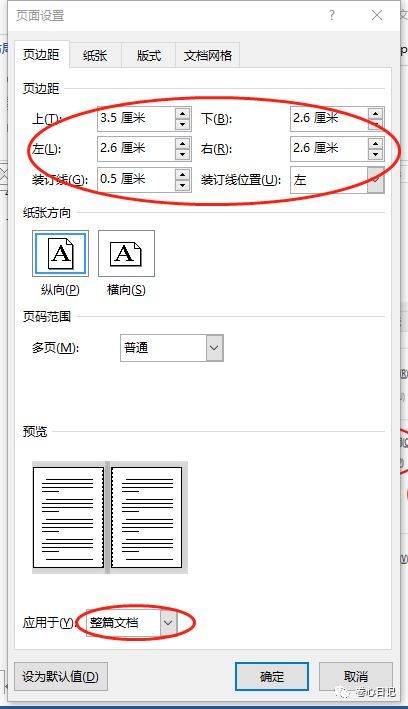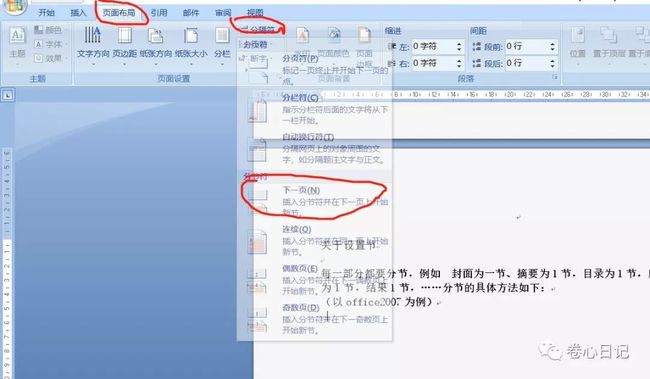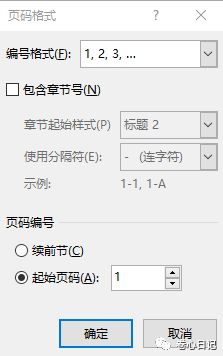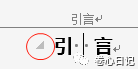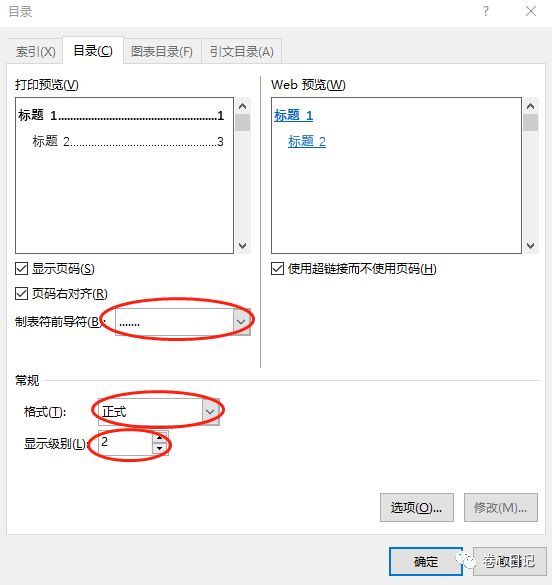引言:这时候大部分学校已经或正在进行答辩,答辩完就要对格式进行严格的筛查和修改,此时,一份完全深入浅出的排版攻略是很必要的。
当然,很多人都写过排版攻略,但是,只有亲身经历过的才能写出最契合大家需求的,我相信这篇不一定是最好的,但一定是最契合大家需求的。
目 录
一、页面布局的设置
二、调整字体格式
三、分节及设置页眉页脚(页码)
1.设置节
2.编辑页眉页脚
四、三线表及续表的制作
五、自动生成目录的操作
本例以office为例,WPS可能界面稍有不同,但是思路是相同的。
推荐使用office,并保存为.doc格式(97-2003),这种格式所有电脑上自带的office都能兼容。
WPS与office不完全兼容。特别是经常发国外期刊的,歪果仁可都是用office word,你用wps可能看不到他们做的标记哦。
office包含word、excel、ppt,excel还有数据分析功能,可以进行t检验、方差分析等统计运算,其强大不是wps可以比的。
公众号回复“office”,获得office2016及激活工具。
本文仅供参考。
一、页面布局的设置
排版的第一步,是把页面设置调整好,包括页边距、装订线、页眉页脚距离等,这决定了整体页面的布局。
操作过程:布局→页边距→自定义页边距。
我们按照学校要求的格式进行设置。这里以我所在学校为例。
1.页面设置:论文用A4纸打印。页边距设置为上边距3.5cm;下边距2.6cm;左边距2.6cm;右边距2.6cm;装订线0.5cm;页眉2.5cm;页脚2cm
2.页面设置中,文档网格,选择网格→只指定网格,行数42,跨度15.6(如下图所示)
3.论文用A4标准纸输出,双面打印,热胶装订。
具体操作界面见下图。
二、调整字体格式
页面框架定好以后把字体、格式调整为自己学校要求的。由于各学校学院都会发布相应的模板,请参照模板,不做赘述。
三、分节及设置页眉页脚(页码)
1设置节
“节”是指具有相同页面布局的一部分文字,不同的节可以设置不同的页面布局及页眉页脚。
每一部分都要先分节,例如 :封面为1节、摘要为1节,目录为1节,后面研究方法为1节,结果1节,……
分节的具体方法
布局(有的版本为页面布局)→分隔符→分节符→下一页。
2编辑页眉页脚。
双击页眉或页脚所在部位即进入编辑状态。
编辑状态如下图:
①点击链接到前一条页眉,则页眉下方“与上一节相同”消失,代表这一节的页眉与上一节不同,可以自己编辑(例如研究方法、结果、综述等)。再点击一下就又出现“与上一节相同”(蓝色部分)。系统默认是与上一节相同。
②设置为“奇偶页不同”,“显示文档文字”。奇偶页不同,才可以设置引言、XX大学硕士学位论文,把偶数页设为“XX大学硕士学位论文”,续前节即可,把奇数页按照所在页面的一级标题设置。
注意:如果你的大学要求偶数页页眉为“XX大学硕士学位论文”,如果偶数页刚好是“结果”部分的首页,是不是就要改成“结果”?答案是不改,仍然按照偶数页标准写“XX大学硕士学位论文”。
③同理,可以设置页脚。
我们设置页脚其实是为了设置页码,
双击页脚进入编辑状态,
插入→页码→设置页码格式:
出现:
然后设置页码位置:插入→页码→当前位置→选第一个选项“普通数字”,再设置一下居中。
注意:很多人分不清插入页码的时候“页面底端”和“当前位置”有区别吗?答案是:有。
选择页码位置为“当前位置”,可以看到页码完全位于页脚中,不偏上也不偏下,这是正宗的页码位置。如果选择“页面底端”,发现不是页脚的正宗位置,而是偏上了一点。这有影响吗?有,这会影响整体效果,例如莫名发现表格续表错行了,十有八九是这个原因。
(当前位置)
(页面底端)
看页码的位置是不是不一样?
选择好编号格式,然后点击起始页码,选择起始页码1,第二页选择起始页码2,后面的章节,点击“续前节”即可编辑成顺畅的页码。
注意:因为选择了“奇偶页不同”,所以设置了第一页之后只会显示奇数页页码“1、3、5”,要想显示偶数页页码,需要在第二页再次点击插入页码,设置方法同上。不同版本的操作步骤大同小异,思路都是先在第一页设置页码格式,再在第二页设置页码格式,后面的续前节。
四、三线表及续表的制作
先制作普通的表格,插入→表格→插入表格,选择行列数。
点中表格,设计→边框→选“无框线”,会把所有框线取消,然后选“边框刷”,设置好磅数,在所需的部位划线即可:
续表的制作方法
续表有很多制作方式,现在的普遍情况是已经做好了三线表,需要在下一页添加续表表头(有学校还要求添加横标目)。
最常用的方法是先在上一页表格的末行打上下框线(一般0.5磅或0.75),然后在下一页的第一行上面插入两行(右键→插入→在上方插入行),为什么插入两行?因为最上面这行与上一页的末行联通,改这行也会把上一页末行改变,就会很头疼。所以需要多插入一行来当炮灰。
接着把第二行合并单元格,居中,设置成只有下方框线,把XXX(续表)加上。此时是这样的:
可以看到上面有一个多余的行,这行的作用就是避免改变上一页的格式,当炮灰的。接着把这行删除就OK了。
五、自动生成目录的操作
目录一般只到二级标题,所以我们只关注一级、二级标题即可。
自动生成目录步骤
先确定哪些标题进入到目录里。例如“研究对象与方法”是一级标题,选中这几个字后,点右键→段落→缩进和间距→大纲级别选“1级”,“研究对象”是二级标题,按照以上方法选大纲级别为“2级”,所有都设置完成,如下图。
成功以后鼠标放在字上会显示倒三角,如下图:
点击引用→目录→自定义目录,设置目录格式,如下图。
只显示到二级标题所以显示级别选2,格式只有“正式”有虚线,所以选择这个。
因为这样生成的目录是完全按照正文标题的格式来的,所以需要把字体调成自己所在院系规定的格式。
这样自动生成目录的好处有两个,一个是相当于给目录加入了超链接(如本文目录),点击即可跳转到相应页面,而且这样生成的pdf也会带着这种超链接。
另一个优点是,无论内容怎么变,都不用重新编辑目录,点击引用→更新目录→只更新页码,自动更新页码,如下图。
注意:有的学校规定“学位论文独创性声明、学位论文知识产权权属声明”需要显示在目录里,但是论文里没有独立的这行字,这时候不用管它,把什么字生成目录都没有区别,在目录里改成想要的即可。
问题汇总:
1. 改某一节页眉发现上一节页眉也变了?
答:改之前取消“链接到前一条页眉”,千万不要改之后再取消,因为上一节已经跟着变了,再取消也没用了。
2. 正文的页码和目录连起来了(正确情况是独立编页码)怎么办?
答:确定目录和正文已经分节,然后在正文首页重新插入页码,起始页码为1.
3. 页眉删掉后,为什么还有条横线?
答:设计→页面边框→边框,选择“无”
4. 英文段落无法对齐,右侧总是短一截或者中间空一段?
答:段落→中文版式→允许西文在单词中间换行
5. 自动生成的目录无法更改?
答:因为开启了修订模式。审阅→修订(点击取消)。如果是用word里开的,在wps里改不回来,只能还用word改。所以再次强调,尽量用word,特别是发国外杂志的,老外给你用word做的标记可能你wps根本看不到。
其他问题欢迎留言。
欢迎转发帮助更多人。
如果您已经过完这关,请发给自己的师弟师妹,让他们以后避免盲区,少走弯路。
-END-